PS如何去除面部的油光?
设·集合小编 发布时间:2023-03-26 09:29:48 1572次最后更新:2024-03-08 11:50:24
面部出油是正常的,在拍摄照片的时候会因为反光造成面部部分油光锃亮,不是很好看,可以通过PS软件去掉,这里我们用到两款工具“套索工具”、“吸管工具”。
点击观看“PS”视频教程,帮助你更好的上手
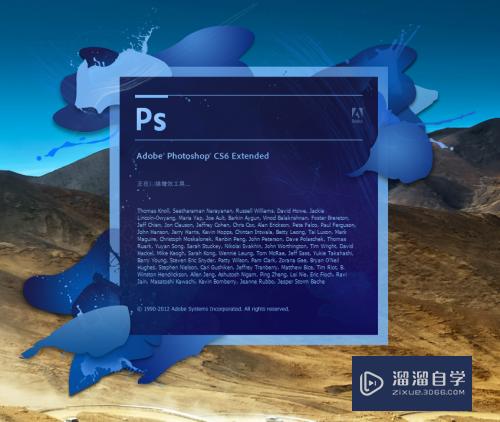
工具/软件
硬件型号:华为笔记本电脑MateBook 14s
系统版本:Windows7
所需软件:PS CS6
选中油光部分
第1步
打开PS软件,运行“文件”——“打开”命令,找到一张油光满面的照片,打开后进行处理
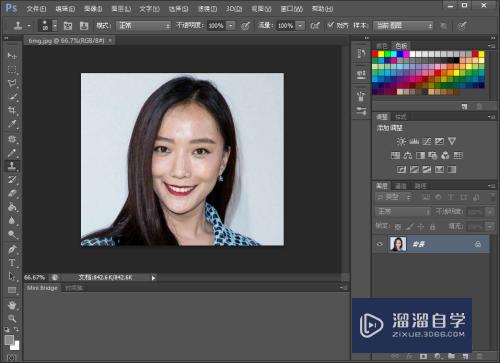
第2步
如图所示,这张照片反光比较厉害,我们以额头这部分的油光为例进行处理
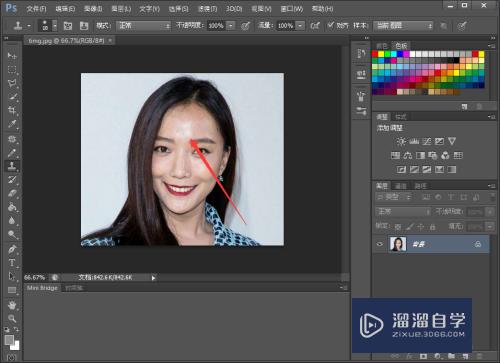
第3步
首先选中左侧工具箱的“套索工具”。如图
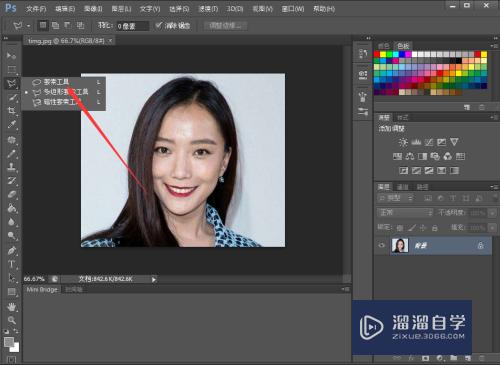
第4步
用鼠标拖动绘制一个不规则的图形,目的是将油光部分圈起来
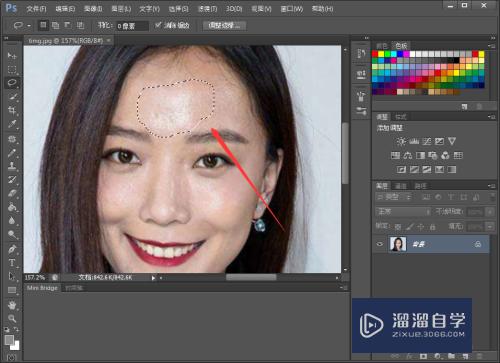
第5步
点击菜单栏中的“选择”——“修改”——“羽化”,执行“羽化”命令
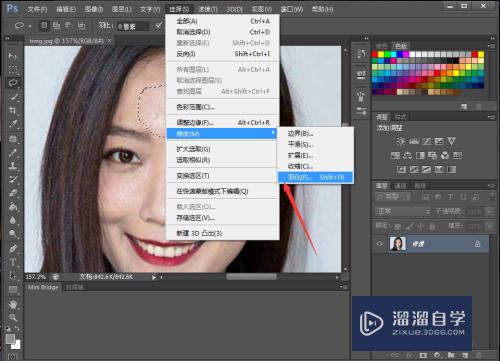
第6步
如图,在弹出的额窗口中选择羽化半径为20.然后点击“确定”按钮
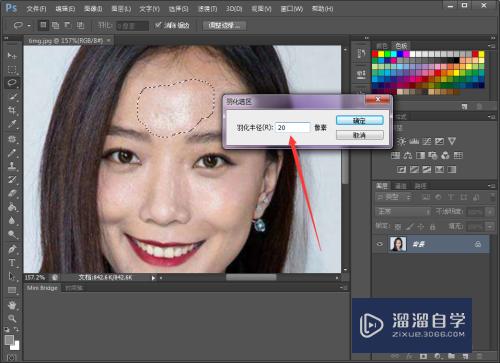
去除油光部分
第1步
点击左侧工具箱“吸管工具”,在正常肤色位置取样
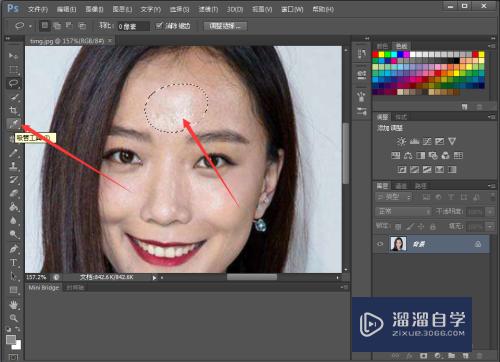
第2步
如图,在正常肤色位置点击一下就取样完成
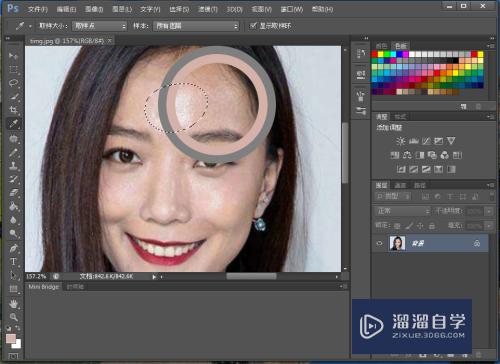
第3步
新建一个图层,在右下角有一个“新建图层”按钮,或者是右键——新建图层都可以

第4步
点击左下角的前景色,将新建图层前景色改为刚刚取样的颜色。或者是直接按“ALT” “DEL”即可更换前景色

第5步
在右边的混合模式将“正常”改为“正片叠底”,不透明度为“50%”

第6步
再来看一看,是不是油光已经没有了。这时候保存即可
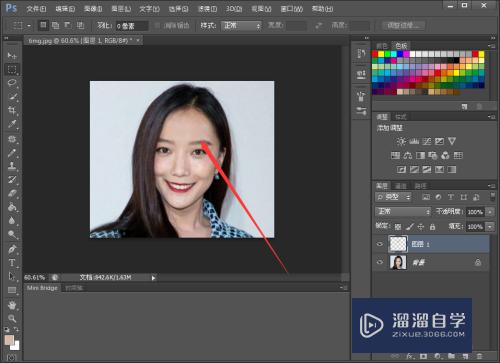
- 上一篇:PS风景调色教程
- 下一篇:PS如何轻松去除脸上油光?
相关文章
广告位


评论列表